xp系统u盘分区后只显示一个的教程
- 发布日期:2019-07-31 作者:深度系统 来源:http://www.54zc.com
今天和大家分享一下xp系统u盘分区后只显示一个问题的解决方法,在使用xp系统的过程中经常不知道如何去解决xp系统u盘分区后只显示一个的问题,有什么好的办法去解决xp系统u盘分区后只显示一个呢?小编教你只需要1、右击我的电脑,选择管理。2、选择右击一栏中的磁盘管理。就可以了。下面小编就给小伙伴们分享一下xp系统u盘分区后只显示一个的详细步骤:
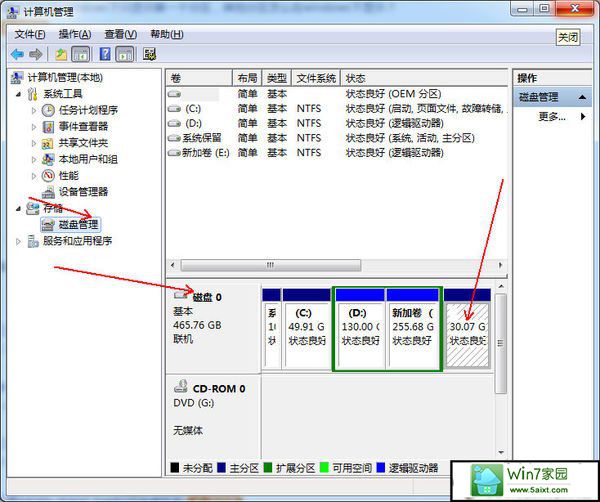
u盘分区显示一个解决方法:
1、右击我的电脑,选择管理。
2、选择右击一栏中的磁盘管理。
3、找到左面显示的U盘,一般是第二个或第三个盘符。
4、然后,把鼠标指向没有分配盘符的分区,右击,选择增加盘符,选择一个盘符,如K等等。一般要比较靠后的字母。确定就可以看到增加了一个分区。
综上所述就是相关u盘分区后只显示一个怎么办的处理方法了,一般u盘是有两个分区的,如果只显示了一个分区盘符的话,有可能是病毒影响的问题,不过根据小编上述提供的方法,很快就能解决问题哦,你就赶紧去试试吧